Skonfiguruj Flash Playera
Pomimo faktu, że technologia HTML5 próbuje aktywnie zastępować Flasha, druga wciąż jest poszukiwana w wielu witrynach, co oznacza, że użytkownicy potrzebują Flash Playera zainstalowanego na swoim komputerze. Dzisiaj mówimy o ustawieniu tego odtwarzacza multimedialnego.
Konfigurowanie Flash Playera jest zwykle wymagane w kilku przypadkach: podczas rozwiązywania problemów z wtyczką, do prawidłowego działania sprzętu (kamery internetowej i mikrofonu), a także w celu dopracowania wtyczki dla różnych stron internetowych. Ten artykuł jest krótką wycieczką do ustawień Flash Playera, znając cel, w którym możesz dostosować pracę wtyczki do swoich upodobań.
Spis treści
Konfigurowanie Adobe Flash Playera
Opcja 1: skonfiguruj Flash Playera w menu kontroli pluginów
Przede wszystkim Flash Player działa na komputerze w formie wtyczki do przeglądarki i można kontrolować jego działanie za pomocą menu przeglądarki.
Zasadniczo za pomocą menu zarządzania wtyczkami Flash Player jest aktywowany lub wyłączony. Ta procedura jest wykonywana dla każdej przeglądarki na swój własny sposób, więc problem ten został wcześniej omówiony bardziej szczegółowo w jednym z naszych artykułów.
Jak aktywować Adobe Flash Player dla różnych przeglądarek
Ponadto, aby rozwiązać problem, może być wymagana konfiguracja Flash Playera za pośrednictwem menu zarządzania wtyczką. Obecnie przeglądarki dzielą się na dwie kategorie: te, w których Flash Player jest już osadzony (Google Chrome, Yandex.Browser) oraz te, dla których instalacja wtyczki odbywa się osobno. Jeśli w drugim przypadku z reguły wszystko jest ustalane przez ponowne zainstalowanie wtyczki, to w przypadku przeglądarek, w których wtyczka jest już zablokowana, nie działa niesprawność Flash Playera.
Faktem jest, że jeśli masz na komputerze dwie przeglądarki, na przykład Google Chrome i Mozilla Firefox, a druga jest również wyposażona we Flash Player, obie wtyczki mogą wchodzić ze sobą w konflikt, dlatego w przeglądarce, w której już istnieje na pomysł preinstalowanego działania Flash Playera, zawartość Flash może nie działać.
W takim przypadku musimy wykonać małą konfigurację Flash Playera, która wyeliminuje ten konflikt. Aby to zrobić, w przeglądarce, w której Flash Player jest już "tkany" (Google Chrome, Yandex.Browser), musisz przejść do następującego linku:
chrome: // plugins /
W prawym górnym rogu okna, które się pojawi, kliknij przycisk "Szczegóły" .
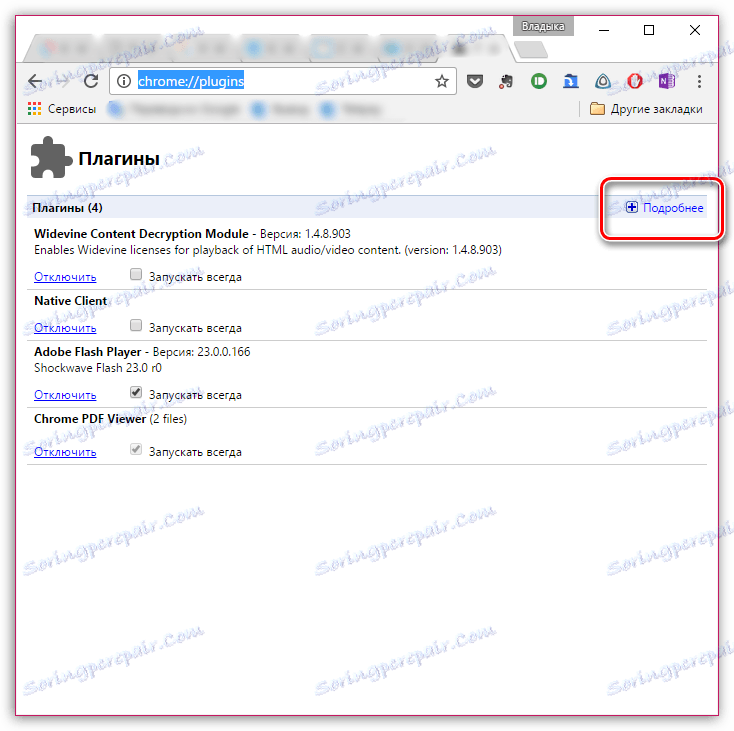
Znajdź na liście wtyczek Adobe Flash Player. W twoim przypadku dwa moduły Shockwave Flash mogą działać - jeśli tak, natychmiast je zobaczysz. W naszym przypadku działa tylko jeden moduł, tj. nie ma konfliktu.
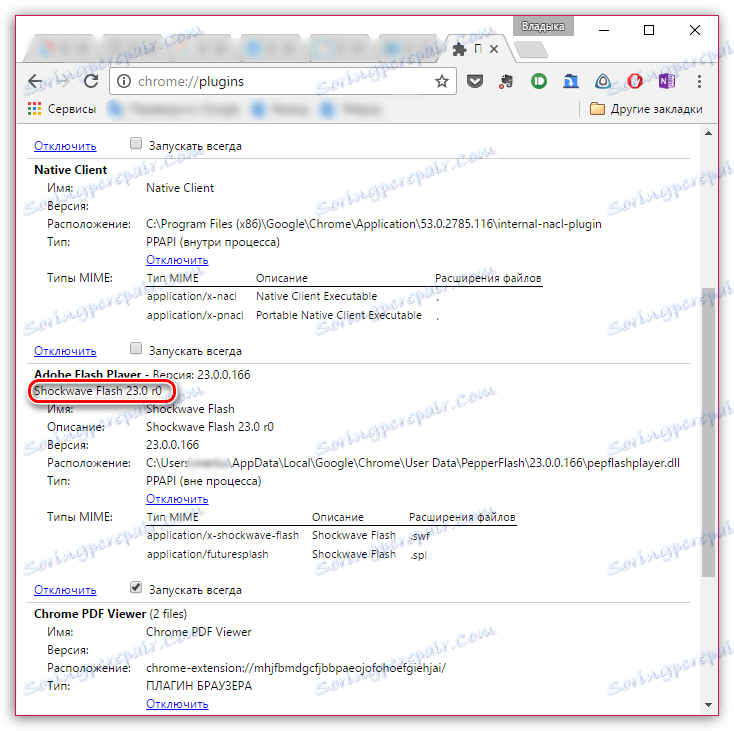
Jeśli w twoim przypadku są dwa moduły, musisz wyłączyć pracę tego, którego lokalizacja znajduje się w folderze systemowym "Windows". Zwróć uwagę, że przycisk "Rozłącz" musi być kliknięty bezpośrednio związany z konkretnym modułem, a nie z całą wtyczką jako całością.
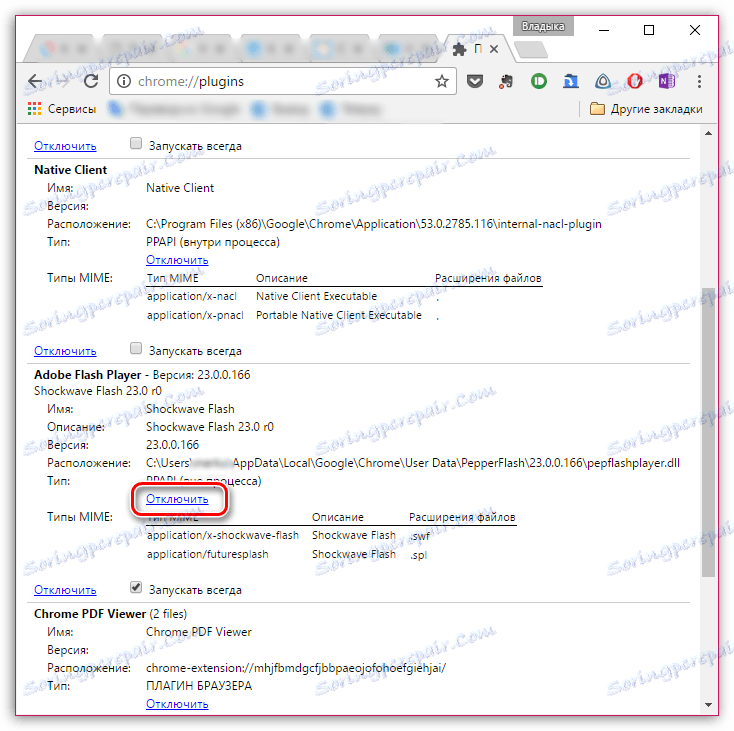
Uruchom ponownie przeglądarkę. Z reguły po tak drobnym dopasowaniu rozwiązuje się konflikt Flash Playera.
Opcja 2: Ogólna konfiguracja Flash Playera
Aby wejść do menedżera ustawień Flash Playera, otwórz menu "Panel sterowania" , a następnie przejdź do sekcji "Flash Player" (tę sekcję można również znaleźć za pomocą wyszukiwania w prawym górnym rogu).
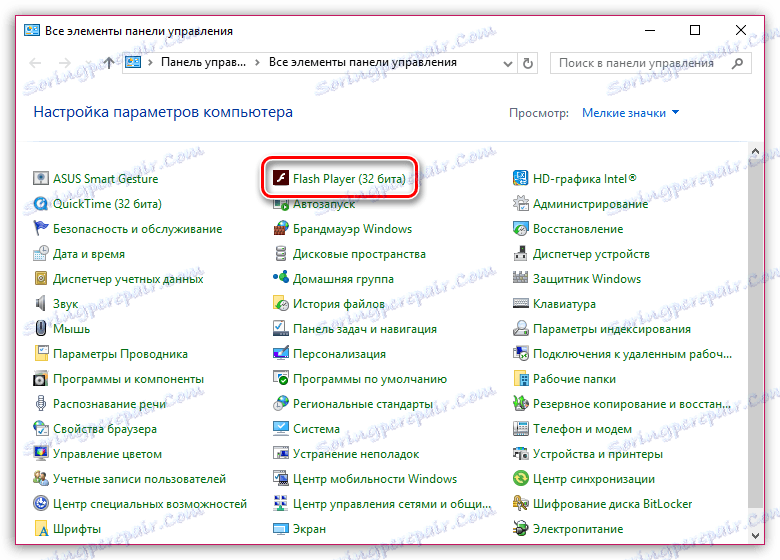
Na ekranie zobaczysz okno podzielone na kilka kart:
1. "Repozytorium". Ta sekcja jest odpowiedzialna za przechowywanie niektórych z tych witryn na dysku twardym komputera. Na przykład tutaj możesz zapisać ustawienia rozdzielczości wideo lub ustawienia głośności. Jeśli to konieczne, możesz zarówno całkowicie ograniczyć przechowywanie tych danych, jak i skonfigurować listę witryn, dla których dozwolone będzie przechowywanie lub, przeciwnie, zabronione.

2. "Aparat i mikrofon". Ta zakładka konfiguruje działanie kamery i mikrofonu na różnych stronach. Domyślnie, jeśli przejdziesz do witryny Flash Player i chcesz uzyskać dostęp do mikrofonu lub kamery, odpowiednie zapytanie zostanie wyświetlone na ekranie użytkownika. Jeśli to konieczne, podobne pytanie dotyczące wtyczki może zostać całkowicie wyłączone lub tworzona jest lista witryn, na przykład na przykład dozwolony będzie dostęp do kamery i mikrofonu.
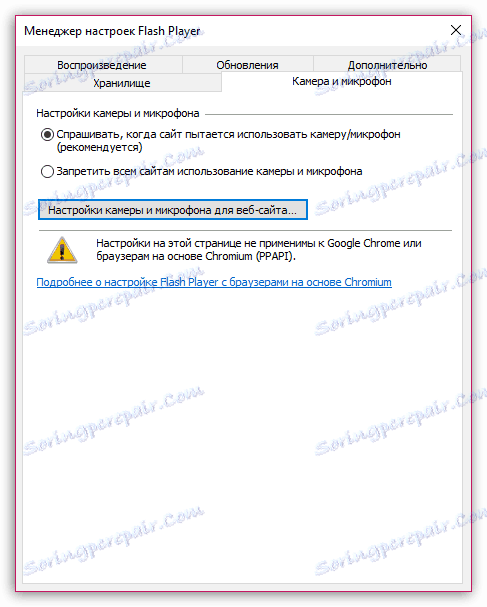
3. "Reprodukcja". W tej zakładce skonfigurowana jest sieć peer-to-peer, która ma na celu zwiększenie stabilności i produktywności ze względu na obciążenie kanału. Podobnie jak w poprzednich akapitach, możesz całkowicie wyłączyć witryny przy użyciu sieci peer-to-peer, a także skonfigurować białą lub czarną listę stron internetowych.
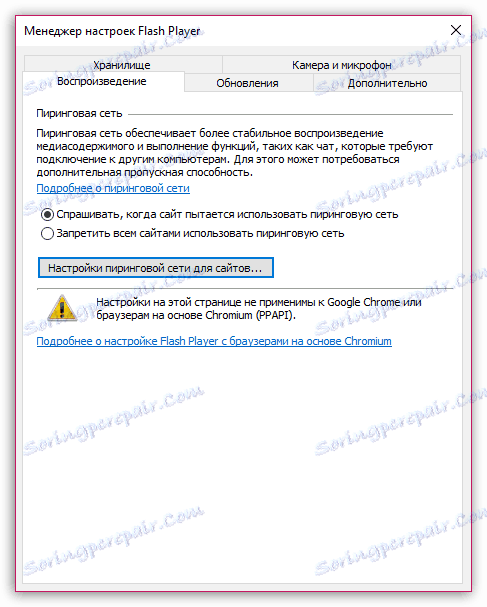
4. "Aktualizacje". Niezwykle ważna sekcja konfiguracji Flash Playera. Na etapie instalacji wtyczki pojawia się pytanie, w jaki sposób chcesz zainstalować aktualizacje. Najlepiej, oczywiście, abyś miał automatyczną instalację aktualizacji, które w rzeczywistości można aktywować za pomocą tej karty. Zanim będzie można wybrać żądaną opcję aktualizacji, kliknij przycisk "Zmień ustawienia aktualizacji", który wymaga potwierdzenia działań administratora.
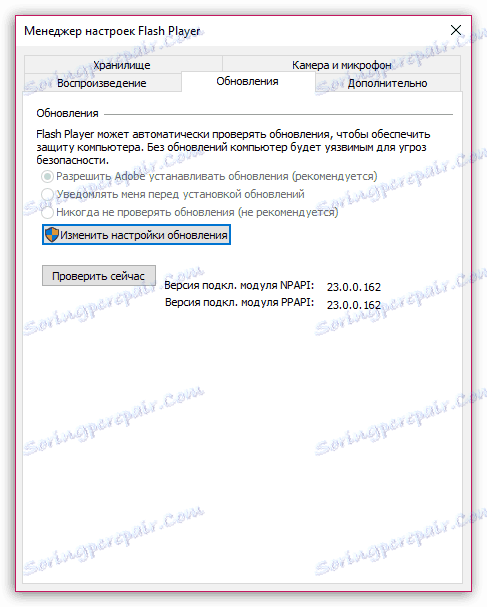
5. "Zaawansowane". Ostatnia zakładka ustawień ogólnych programu Flash Player, która jest odpowiedzialna za usunięcie wszystkich danych i ustawień Flash Playera, a także za cofnięcie autoryzacji komputera, co uniemożliwi Flash Play odtwarzanie wcześniej zabezpieczonych filmów (taka funkcja powinna być używana podczas przesyłania komputera do komputera innej osoby).
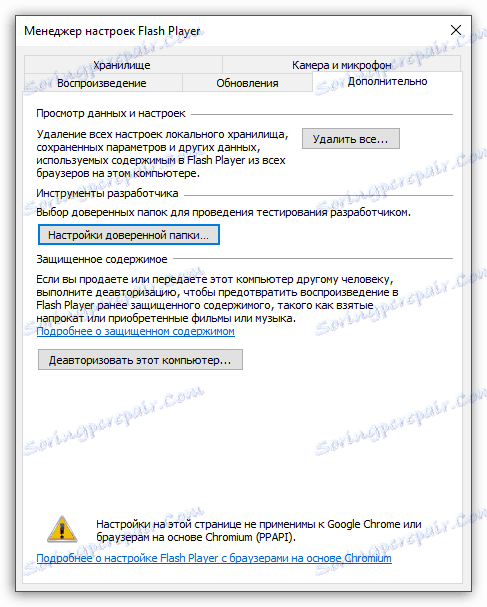
Opcja 3: konfiguracja poprzez menu kontekstowe
W dowolnej przeglądarce podczas wyświetlania zawartości Flash możesz wywołać specjalne menu kontekstowe, w którym zarządzasz odtwarzaczem multimediów.
Aby wybrać podobne menu, kliknij prawym przyciskiem myszy dowolną zawartość Flash w przeglądarce i wybierz "Opcje" w wyświetlonym menu kontekstowym.
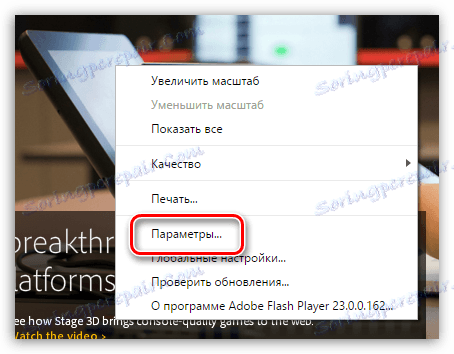
Na ekranie pojawi się miniaturowe okno, w którym umieszczono kilka zakładek:
1. Przyspieszenie sprzętowe. Domyślnie Flash Player aktywuje funkcję przyspieszania sprzętowego, która zmniejsza obciążenie Flash Playera w przeglądarce. Jednak w niektórych przypadkach ta funkcja może spowodować niedziałającą wtyczkę. W takich momentach powinien być wyłączony.
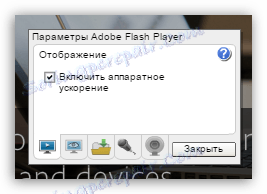
2. Dostęp do kamery i mikrofonu. Druga zakładka pozwala zezwolić lub zabronić bieżącemu dostępowi do Twojej kamery lub mikrofonu.
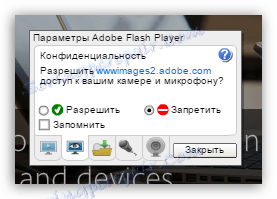
3. Zarządzaj pamięcią lokalną. Tutaj dla aktualnie otwartej strony możesz zezwolić lub zabronić przechowywania informacji na twardym dysku twojego komputera o ustawieniach Flash Playera.
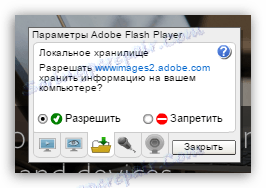
4. Konfiguracja mikrofonu. Domyślnie uśredniona wersja jest traktowana jako podstawa. Jeśli usługa, po dostarczeniu mikrofonu do odtwarzacza Flash, nadal Cię nie słyszy, możesz dostosować jej czułość.
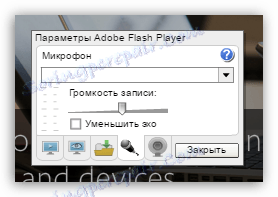
5. Ustawienia kamery internetowej. Jeśli używasz kilku kamer na komputerze, to w tym menu możesz wybrać, z którego będzie korzystał wtyczka.
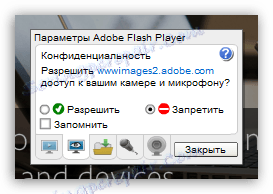
Są to wszystkie ustawienia Płatnika Flash dostępne dla użytkownika na komputerze.